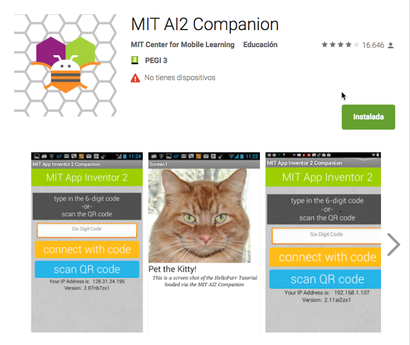Arduino fue inventado en el año 2005 por el entonces estudiante del Instituto IVRAE Massimo Banzi, quien, en un principio, pensaba en hacer Arduino por una necesidad de aprendizaje para los estudiantes de computación y electrónica del mismo instituto, ya que ese entonces, adquirir una placa de micro controladores eran bastante caro y no ofrecían el soporte adecuado, no obstante, nunca se imagino que esta herramienta, se llegaría a convertir en años mas adelante en el líder mundial de tecnologías DIY (Do it yourself) inicialmente fue un proyecto creado no solo para economizar la creación de proyectos, Banzi tenia la intención de ayudar a su escuela a evitar la quiebra de la misma con las ganancias que producir vendiendo sus placas dentro del campus a un precio accesible(1 euro por unidad).
Arduino es una plataforma electrónica de código abierto basada en hardware y software fáciles de usar. Las placas Arduino pueden leer entradas (luz en un sensor, un dedo en un botón o un mensaje de Twitter) y convertirla en una salida: activar un motor, encender un LED y publicar algo en línea. Puede decirle a su tarjeta qué debe hacer enviando un conjunto de instrucciones al micro controlador en la tarjeta. Para hacerlo, utiliza el lenguaje de programación Arduino(basado en Wiring ) y el software Arduino (IDE) , basado en el procesamiento .
A lo largo de los años, Arduino ha sido el cerebro de miles de proyectos, desde objetos cotidianos hasta instrumentos científicos complejos. Una comunidad mundial de creadores (estudiantes, aficionados, artistas, programadores y profesionales) se ha reunido en torno a esta plataforma de código abierto, sus contribuciones han sumado una cantidad increíble de conocimientos accesibles que pueden ser de gran ayuda para principiantes y expertos por igual.
Gracias a su experiencia de usuario simple y accesible, Arduino se ha utilizado en miles de proyectos y aplicaciones diferentes. El software Arduino es fácil de usar para principiantes, pero lo suficientemente flexible para usuarios avanzados. Se ejecuta en Mac, Windows y Linux. Los profesores y los estudiantes lo utilizan para construir instrumentos científicos de bajo costo, para probar los principios de química y física, o para comenzar con la programación y la robótica. Diseñadores y arquitectos construyen prototipos interactivos, músicos y artistas lo utilizan para instalaciones y para experimentar con nuevos instrumentos musicales. Los fabricantes, por supuesto, lo utilizan para construir muchos de los proyectos exhibidos en Maker Faire, por ejemplo. Arduino es una herramienta clave para aprender cosas nuevas. Cualquier persona (niños, aficionados, artistas, programadores) puede comenzar a hacer modificaciones siguiendo las instrucciones paso a paso de un kit.
CÓDIGO BÁSICO DE UN ARDUINO
Void setup() {
//Definir el pin 13 como salida
Pinmode(13,output),
}
Void loop(){
DigitalWrite(13,Hight); //Enciende el pin 13
Delay(1000); //Espera 1 segundo
DigitalWrite(13,low); //Apaga el pin 13
Delay(1000); //Espera 1 segundo
}
ACTIVIDADES REALIZADAS EN ARDUINO
PRIMERA ACTIVIDAD:
ARDUINO 1:
Código 1:
SEGUNDA ACTIVIDAD:
ARDUINO 2:
Código 2:
Proyectos:
- El primer proyecto consiste en hacer rotar un servo motor 180°, el cual se realiza en Fritzing (Software para el diseño de circuitos electrónicos) y Tinkercard (Simulador de circuitos electrónicos conectados con Arduino). El proyecto consta de un Arduino uno, un protoboard y un servo motor, junto a las conexiones correspondientes.
CODIGO:
// Incluímos la librería para poder controlar el servo
#include <Servo.h>
// Declaramos la variable para controlar el servo
Servo servoMotor;
void setup() {
// Iniciamos el monitor serie para mostrar el resultado
Serial.begin(9600);
// Iniciamos el servo para que empiece a trabajar con el pin 9
servoMotor.attach(9);
}
void loop() {
// Desplazamos a la posición 0º
servoMotor.write(0);
// Esperamos 1 segundo
delay(1000);
// Desplazamos a la posición 90º
servoMotor.write(90);
// Esperamos 1 segundo
delay(1000);
// Desplazamos a la posición 180º
servoMotor.write(180);
// Esperamos 1 segundo
delay(1000);
}
- El tercer proyecto consiste en encender un led, apagarlo y encender otro y después apagar los dos leds, se realizó en Tinkercard, consta de dos leds, dos resistencias de 270 Ω, un protoboard y la placa Arduino uno.
Codigo:
void setup()
{
// Definir el pin 12 y 13 como salida
pinMode(12, OUTPUT);
pinMode(13, OUTPUT);
}
void loop()
{
// Enciende el pin 13
digitalWrite(13, HIGH);
// Esperar 1 segundo
delay(500);
// Apagar el pin 13
digitalWrite(13, LOW);
delay(500);
// Enciende el pin 12
digitalWrite(12, HIGH);
// Apagar el pin 13
delay(500);
// Apaga el pin 13
digitalWrite(12, LOW);
// Apagar el pin 13
delay(1000);
}
Software Utilizados:
Tinkercad es un software gratuito online creado por la empresa Autodesk, una de las empresas punteras en el software de diseño 3D de la mano de su programa estrella para tal fin, Inventor. El objetivo al usar Tinkercad debe ser una primera inmersión en el mundo del diseño 3D de una manera sencilla y atractiva, ya que la interfaz de trabajo es simple y muy atractiva inicialmente, si bien una vez dominados los conceptos básicos carece de herramientas para llegar a diseños complejos.
Fritzing es el programa por excelencia para la realización de esquemas eléctricos en proyectos con Arduino y es open source. Dispone bibliotecas con la mayoría de componentes, incluido los propios Arduinos, placas de conexiones, led, motores, displays, etc. Además permite hacer esquemas eléctricos, diseñar nuestro PCB final y un sinfín de opciones que convierten a este programa en una herramienta muy útil.